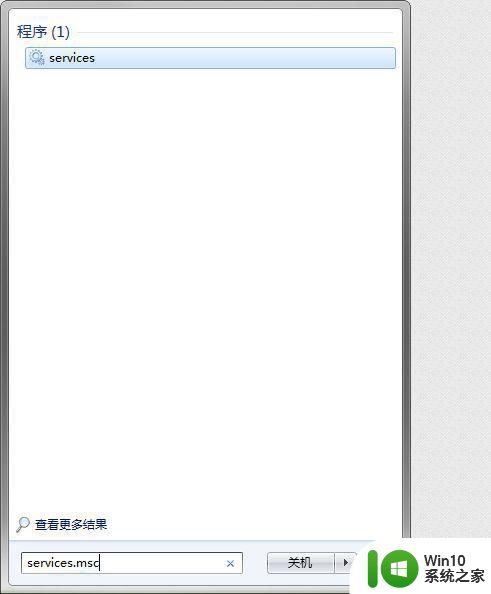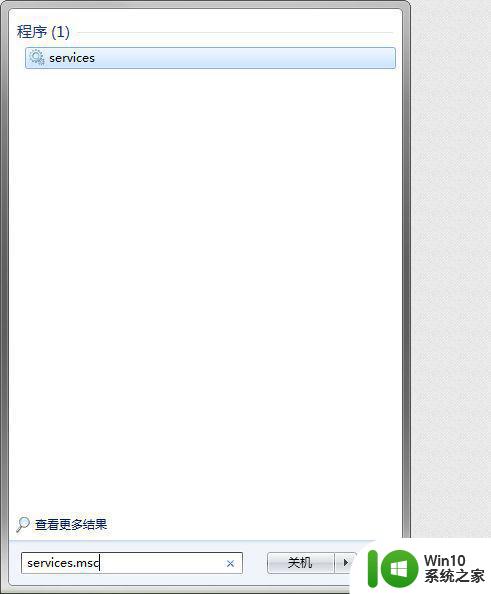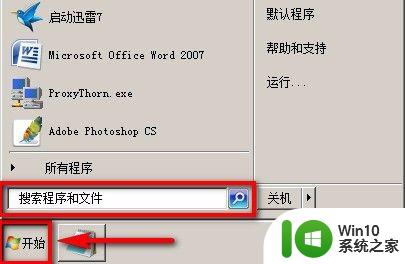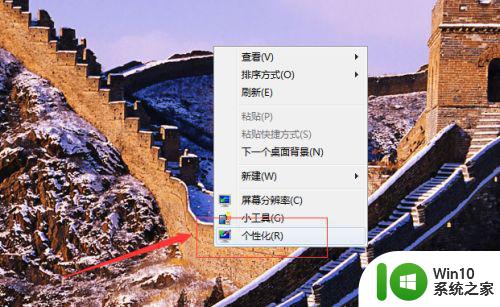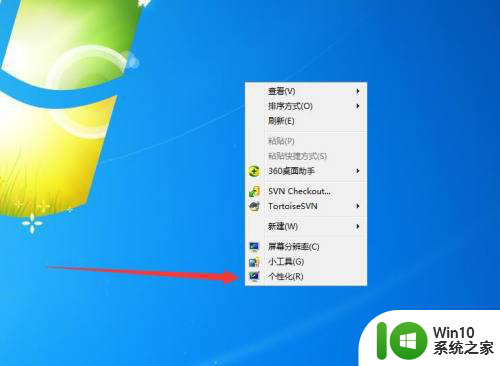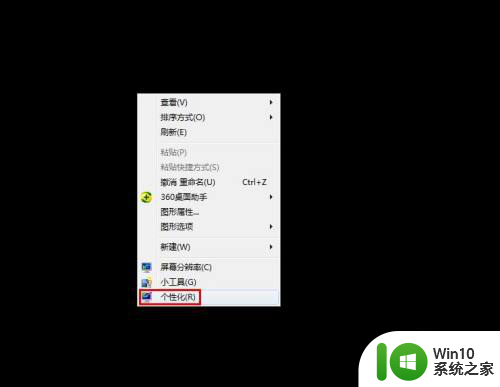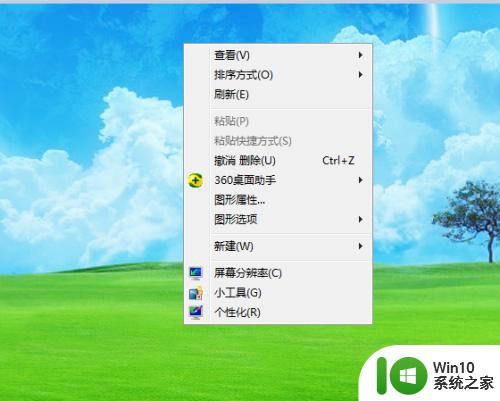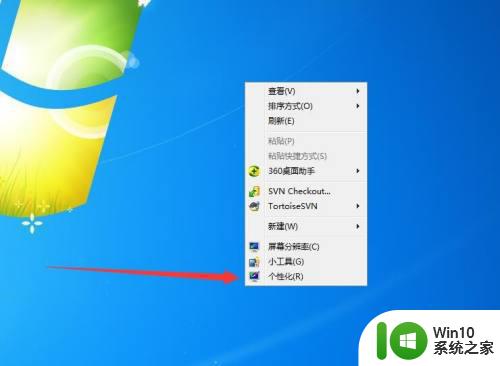win7壁纸总是自动变黑如何解决 电脑桌面壁纸变黑屏怎么解决 win7壁纸变黑屏怎么办
Win7系统的用户可能会遇到一个常见问题,就是桌面壁纸突然变成黑屏,这种情况可能会让用户感到困惑和不安,但其实这个问题并不难解决。通常情况下,桌面壁纸变黑屏可能是由于系统设置、驱动问题或软件冲突等原因导致的。下面我们将介绍几种解决方法,帮助大家解决Win7壁纸变黑屏的困扰。
故障原因分析:
可能是禁止相关服务所引起的,只要开启服务就可以解决问题。
具体步骤如下:
1、在开始菜单输入“services.msc”。
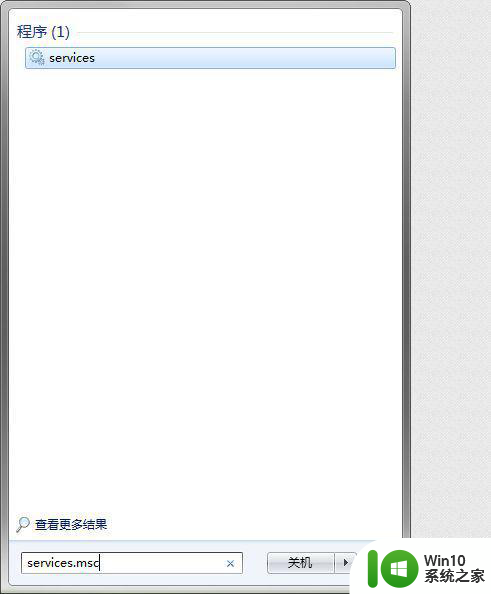
2、按回车键,打开“服务”窗口。
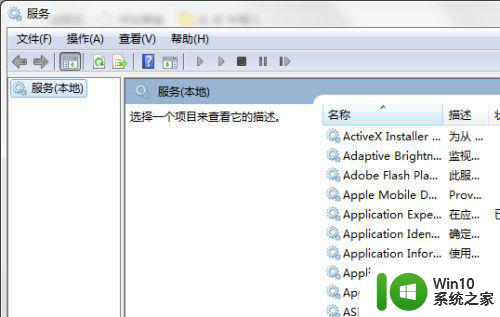
3、在右侧窗口找到“Sever”,双击。
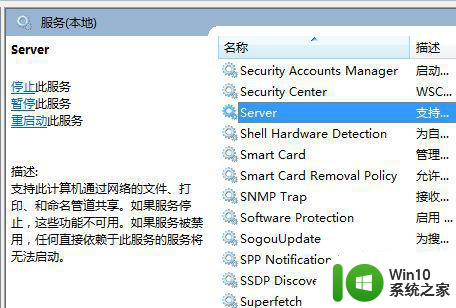
4、打开属性窗口,将服务状态设置为"已启动",点击“确定”。(右键“属性”便可更改)。
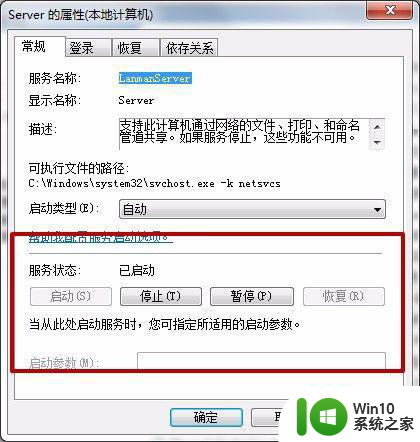
5、将“Software Protection”、“SPP Notification Service”的服务状态也设置为"已启动",重启电脑即可。
方法二、
1、单击“开始”菜单,打开“控制面板”。
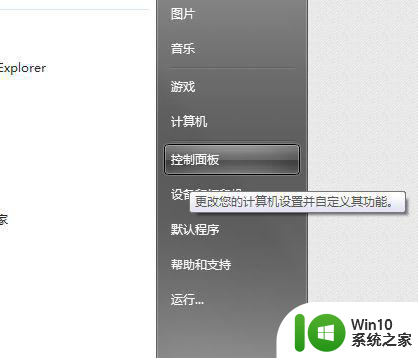
2、打开“管理工具”-“服务”。
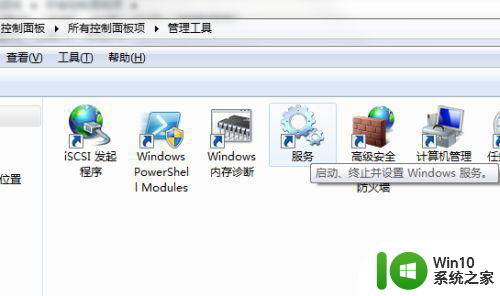
3、将“Sever”、“Software Protection”、“SPP Notification Service”这三个的服务状态设置为"已启动",重启电脑即可。
以上就是win7壁纸总是自动变黑如何解决的全部内容,有出现这种现象的小伙伴不妨根据小编的方法来解决吧,希望能够对大家有所帮助。